Warning
La traduction proposée ici a été générée automatiquement par le modèle d’intelligence artificielle GPT-4o. Il est probable qu’elle contienne des imperfections.
Mais la bonne nouvelle est que vous pouvez rejoindre la communauté de traduction pour améliorer le contenu fourni ici 👋.
Bulletin de Mai 2021#
Organiser les Données avec des Colonnes de Référence#
Les colonnes de référence sont au cœur de ce que Grist fait de mieux : faciliter la mise en place d’une base de données relationnelle et créer des mises en page très productives. Si vous n’êtes pas familier avec les bases de données, comprendre les colonnes de référence peut sembler un peu compliqué. C’est pourquoi nous avons créé un modèle simple que vous pouvez copier et éditer pour approfondir votre compréhension des colonnes de référence.
Dans notre exemple, vous êtes un candidat à un emploi qui utilise Grist pour suivre l’état de vos candidatures dans plusieurs entreprises. Vous souhaitez un tableau de bord simple qui vous permette de voir facilement l’état de vos candidatures en un coup d’œil, et d’ajouter de nouveaux emplois, entretiens et autres jalons. Suivez notre guide en 3 étapes pour apprendre à utiliser les colonnes de référence.

Quoi de Neuf#
Listes de Choix#
Vous pouvez désormais sélectionner plusieurs options dans une colonne Liste de Choix. Dans la capture d’écran ci-dessous, plusieurs expositions canines sont sélectionnées à partir d’une liste de choix, au lieu d’une seule.
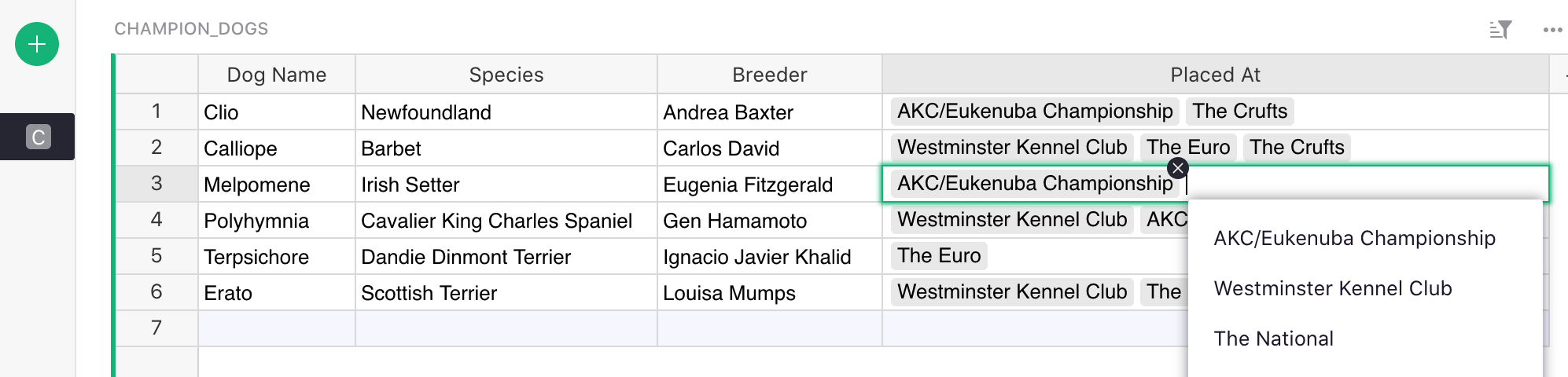
Améliorations de la Recherche#
Lors de la recherche dans Grist, la recherche reste désormais sur la même page par défaut. Si vous souhaitez rechercher sur toutes les pages, il suffit de cocher la case.

Hyperliens dans le Même Document#
Auparavant, tous les hyperliens s’ouvraient dans un nouvel onglet. Désormais, les hyperliens qui pointent vers une autre partie du même document s’ouvriront dans le même onglet. Cela facilite le saut vers les parties pertinentes des documents volumineux.
Conseils Rapides#
- Ajouter un nouvel enregistrement à partir de la liste déroulante de la colonne de référence. Vous pouvez ajouter une nouvelle valeur à la liste déroulante dans une colonne de référence sans passer à la table sous-jacente. Il suffit de taper la valeur que vous souhaitez ajouter et de sélectionner la valeur
+dans la liste déroulante. Grist ajoutera automatiquement un nouvel enregistrement contenant cette valeur à la table sous-jacente et insérera la référence appropriée.
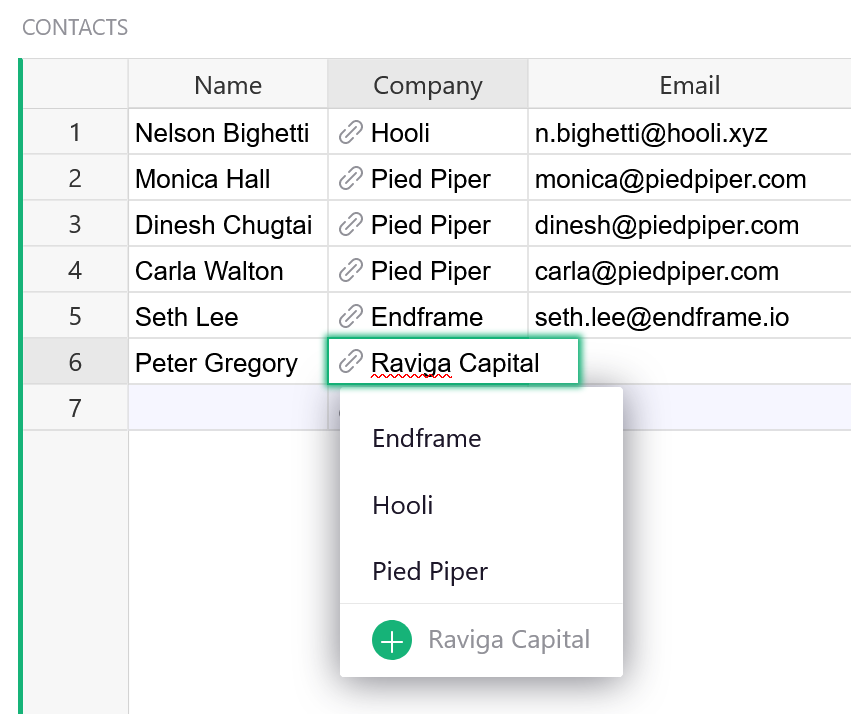
-
Modifier la Mise en Page de la Vue Fiche. Lorsque vous convertissez une table en vue fiche, vous pouvez vouloir déplacer les champs pour un format plus intuitif. Cliquez sur le menu
...au-dessus de la vue que vous souhaitez modifier, puis sélectionnez MODIFIER LA MISE EN PAGE. Cliquez et faites glisser les champs pour les repositionner, puis cliquez sur ENREGISTRER LA MISE EN PAGE. -
Thèmes de la Vue Liste de Fiches. La vue liste de fiches aligne les fiches verticalement. Grist propose trois thèmes intégrés parmi lesquels choisir, selon vos besoins et la manière dont vous souhaitez visualiser les données.
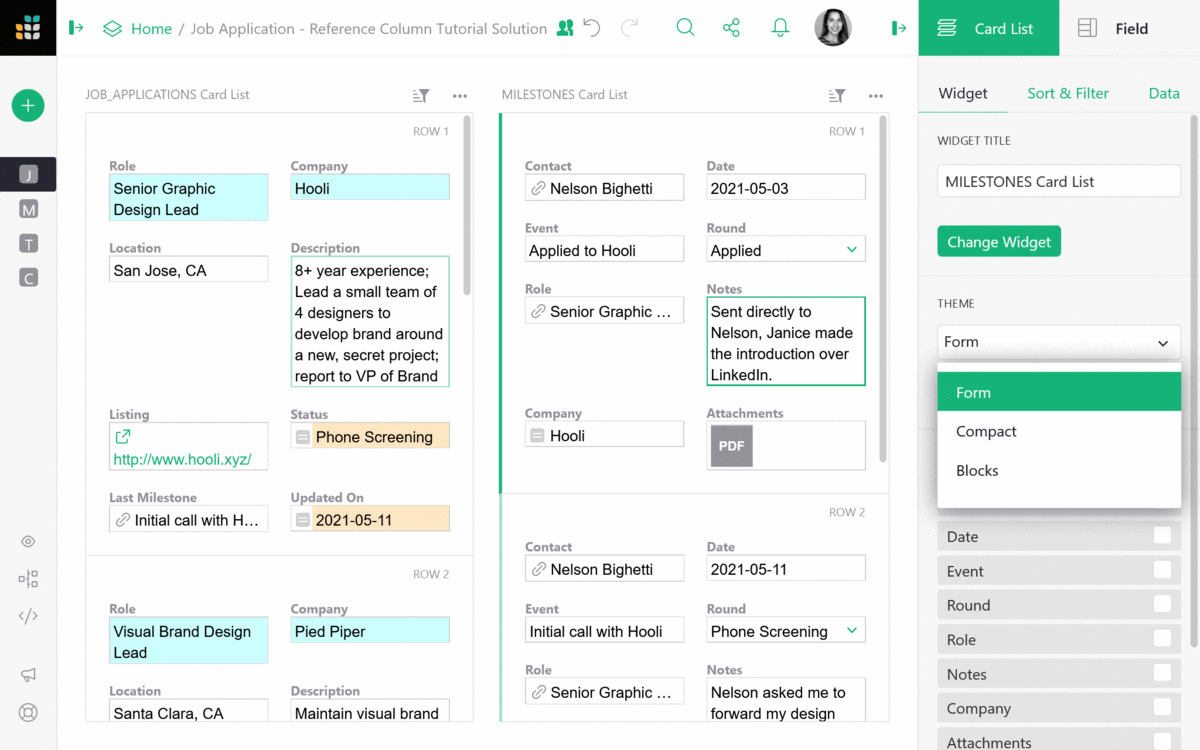
Besoin d’aide ? Visitez notre Centre d’Aide, regardez des tutoriels vidéo, ou contactez-nous à support@getgrist.com.
